Kuinka puhdistaa selfie-kamera

Selfiekameran puhdistaminen on hieman vaikeampaa kuin puhelimen takakameran, sillä aukko on hyvin pieni ja hieman upotettu, mutta se onnistuu silti oikeilla työkaluilla.

Täydellisen selfien ottaminen on nykyään melkein taidetta, joten on ärsyttävää, kun etukameran linssi on epäselvä tai pölyinen. Selfiekameran puhdistaminen on hieman vaikeampaa kuin puhelimen takakameran, sillä aukko on hyvin pieni ja hieman upotettu, mutta se onnistuu silti oikeilla työkaluilla.
Jos puhelimesi etukamera on erittäin likainen, sinun on ehkä puhdistettava myös sisäpuoli. Jos et ole varma puhelimen avaamisesta, vie se jälleenmyyjälle ja pyydä ammattilaista puhdistamaan se puolestasi.
Puhdista linssin ulkopuoli
Vaihe 1: Käytä mikrokuituliinan kulmaa päästäksesi hyvin pieneen linssin aukkoon

Käytä mikrokuituliinan kulmaa linssin puhdistamiseen
Etukameran linssiä on vaikea puhdistaa suurella liina-alueella, joten taita yksi kankaan kulma niin, että se on tarpeeksi pieni puhdistaaksesi tämän pienen syvennyksen. Käytä mikrokuituliinaa saadaksesi parhaan puhdistustuloksen.
Voit asettaa liinan hammastikun kärkeen päästäksesi pienet rakot linssinsuojuksen ympärille. Ole kuitenkin erittäin hellävarainen, jotta et naarmuta linssiä.
Älä käytä linssien puhdistamiseen pumpulipuikkoja tai liinoja, sillä pienet kuidut voivat katketa ja tarttua reunojen ympärille.
Vaihe 2: Puhdista lasin ulkopinta linssinpuhdistuskynällä

Puhdista lasin ulkopinta linssinpuhdistuskynällä
Avaa linssin puhdistuskynän korkki ja hiero varovasti kynän kärkeä etukameran linssin suojusta vasten. Pyyhi ensin pienillä ympyröillä, sitten keskeltä.
Voit ostaa linssinpuhdistuskynän verkosta tai useimmista elektroniikkaliikkeistä. Kynän kärki on päällystetty hiiliyhdisteellä, joka auttaa poistamaan öljyä ja pölyä linssistä.
Vaihe 3: Puhdista pöly paineilmalla
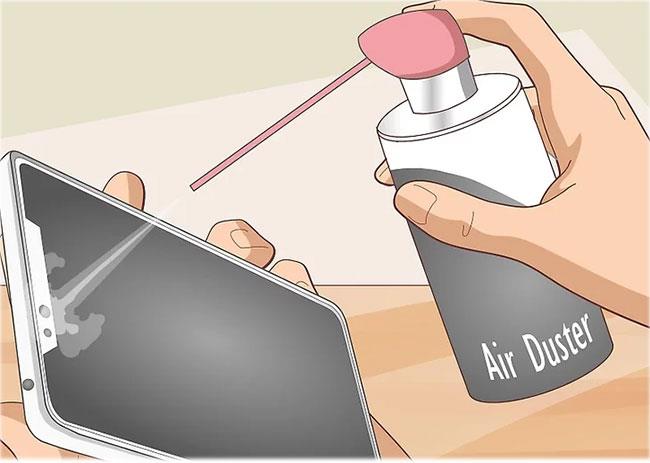
Puhdista pöly paineilmalla
Pidä paineilmatölkkiä vähintään noin 8 cm:n päässä ja puhdista se suihkuttamalla. Suihkuta vinossa kulmassa vähän kerrallaan ja työskentele nopeasti, jotta pöly ei puhalleta syvemmälle kameran reunan ympärillä oleviin uriin.
Älä ravista paineilmasäiliötä ennen käyttöä, koska se voi nesteyttää osan sisällä olevasta ilmasta.
Varoitus : Jotkut valmistajat (kuten Apple) suosittelevat olemaan suihkuttamatta mitään puhelimesi osaa paineilmalla, joten jos olet huolissasi, vie laitteesi myymälään ammattilaisen puhdistattavaksi.
Vaihe 4: Tuo puhelin valmistajan takuulaitokseen puhdistamaan linssin sisäpuoli
Ota yhteyttä lähimpään huoltoliikkeeseen tai hyvämaineiseen korjaamoon saadaksesi apua. Vaikka takuuaikasi olisi umpeutunut, voit maksaa pienen maksun laitteen puhdistuksesta.
Jos olet tarpeeksi rohkea, voit avata laitteen itse. Huomaa kuitenkin, että siinä on paljon herkkiä osia, jotka voivat helposti vaurioitua.
Pidä selfie-kamerasi puhtaana
1. Älä koske linssiin
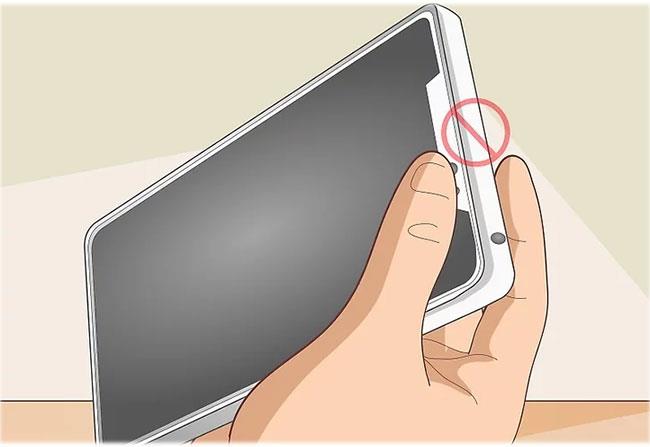
Älä koske linssiin
Kun pidät puhelinta, varo koskettamasta linssiä, sillä se jättää tahroja ja öljyjä ihollesi. Pidä sormesi molemmilla puolilla äläkä koskaan puhdista linssiä sormillasi (vaikka peset kätesi).
Harkitse PopSocketin käyttöä laitteesi takana, jotta sitä on helpompi pitää. Tämä lisävaruste auttaa myös pitämään sormet poissa puhelimen linssin suojuksesta.
2. Käytä kamerakuorella varustettua puhelinkuorta
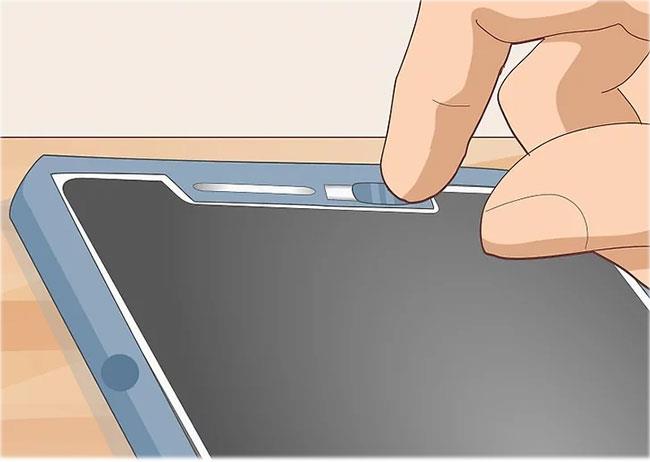
Käytä puhelinkuorta, jossa on kamerakuori
Etsi puhelinkotelo, jossa on irrotettava kamerakuori. Ne on suunniteltu yksityisyyttä ajatellen, mutta ne auttavat myös pitämään puhelimesi etu- ja takakamerat puhtaina. Kun haluat ottaa valokuvan, sinun tarvitsee vain liu'uttaa linssinsuojus sivuun.
3. Aseta puhelin puhtaalle alustalle kuvapuoli ylöspäin
Kun asetat puhelimen alas minne tahansa, aseta se kuvapuoli ylöspäin, jotta etukameran linssi ei ole vaarassa tarttua likaan tai roskaan. Älä aseta sitä likaiselle pöydälle tai maahan, koska se voi helposti tarttua linssin suojukseen.
Tämä ei tietenkään voi suojata linssiä ilmasta putoavilta pölyhiukkasilta, mutta se on silti parempi kuin sijoittaa se suoraan likapinoon.
4. Säilytä puhelinta erillisessä pussissa

Säilytä puhelinta erillisessä laukussa
Valitse erillinen paikka puhelimen sijoittamiseksi liikkuessasi. Älä heitä sitä laukkuun tai taskuun muiden esineiden, kuten nenäliinojen tai käteisen, kanssa. Tällä tavalla autat vähentämään puhelimesi altistumista suurelle määrälle pölyä ja likaa.
Nykyään moniin syöttösovelluksiin sisäänrakennettujen reaaliaikaisten puheen tekstiksi muunnosominaisuuksien ansiosta sinulla on nopea, yksinkertainen ja samalla erittäin tarkka syöttötapa.
Sekä tietokoneet että älypuhelimet voivat muodostaa yhteyden Toriin. Paras tapa käyttää Toria älypuhelimellasi on Orbot, projektin virallinen sovellus.
oogle jättää myös hakuhistorian, jota et joskus halua puhelintasi lainaavan näkevän tässä Google-hakusovelluksessa. Voit poistaa hakuhistorian Googlessa noudattamalla tämän artikkelin alla olevia ohjeita.
Alla on parhaat väärennetyt GPS-sovellukset Androidissa. Se on kaikki ilmaista, eikä sinun tarvitse roottaa puhelinta tai tablettia.
Tänä vuonna Android Q lupaa tuoda Android-käyttöjärjestelmään joukon uusia ominaisuuksia ja muutoksia. Katsotaan seuraavasta artikkelista Android Q:n ja tukikelpoisten laitteiden odotettu julkaisupäivä!
Turvallisuudesta ja yksityisyydestä on tulossa yhä suurempi huolenaihe älypuhelinten käyttäjille yleensä.
Chrome-käyttöjärjestelmän "Älä häiritse" -tilan avulla voit hetkessä mykistää ärsyttävät ilmoitukset keskittyäksesi työtilaan.
Tiedätkö, kuinka pelitila otetaan käyttöön puhelimesi pelin suorituskyvyn optimoimiseksi? Jos ei, tutkitaan sitä nyt.
Halutessasi voit myös asettaa läpinäkyviä taustakuvia koko Android-puhelinjärjestelmään Designer Tools -sovelluksella, mukaan lukien sovellusliittymä ja järjestelmäasetukset.
Yhä useampia 5G-puhelinmalleja lanseerataan malleista, tyypeistä segmentteihin. Tämän artikkelin avulla tutkitaan heti marraskuussa lanseeraavia 5G-puhelinmalleja.









